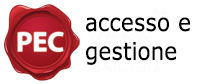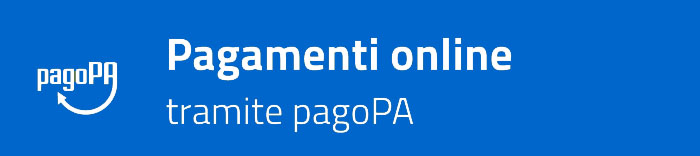Software gestionale per professionisti
L’Ing. Giovanni Genna mette a disposizione dei colleghi un software gestionale per professionisti, a titolo gratuito dimostrativo a tempo determinato che funziona su tecnologia apex di Oracle, senza istallazione di alcun software in locale.
I dati caricati sul software sono gestiti in remoto presso il server di Oracle, pertanto l’Ordine non si assume nessuna responsabilità sul trattamento dei dati.
MODALITA' di Accesso per prova:
tramite browser all'indirizzo http://apex.oracle.com/pls/apex/f?p=32553
username:demo
password:demo
MODALITA' di Accesso all'account personalizzato:
1) inviare al sottoscritto una mail specificando il proprio interesse all'uso personalizzato del programma e scegliendo un username.
2) Il sottoscritto abilita l'accesso al username richiesto
3) Dopo previo avviso l'utente ricevere via email il proprio username e una password temporanea che dovrà modificare al primo accesso al programma.
Indirizzo web http://apex.oracle.com/pls/apex/f?p=32553
Allo stato attuale gestionale professionisti fornisce i seguenti servizi:
- anagrafica clienti: pagina CLIENTI
- inserimento, cancellazione e modifica dei dati dei propri clienti.
- anagrafica fornitori: pagina FORNITORI
- inserimento, cancellazione e modifica dei dati dei propri fornitori
- gestione fatturazione: pagina FATTURE
- inserimento, cancellazione o modifica dei movimenti che corrispondono alle fatture-proforma,
- aggiungi un movimento: premere il tasto Aggiungi compilare il form con i dati relativi alla fattura e premere Aggiorna. Oppure inserisci il valore del NETTO RICEVUTO o TOTALE FATTURA o ONORARIO(spunta Iscritto Inarcassa se il cliente e un libero professionista Ingegnere o Architetto) e premere Calcola per aggiungere direttamente una riga con gli importi esatti sui campi Compenso,Inarcassa,Iva e Ritenuta_Acconto, in seguito premere Aggiorna per aggiungere definitivamente un movimento
- cancella movimento: spuntare il movimento desiderato e premere il tasto Cancella
- modifica movimento: modificare il campo movimento e premere il tasto Aggiorna
- aggiungi fattura: spuntare il/i movimento/i (PROFORMA-fattura) desiderato e premere il tasto CreaFattura
- cancella fattura: spuntare la/le fattura/e desiderata e premere il tasto CancellaFattura
- IMPOSTAZIONE: inserisci in questa pagina le percentuali relative alle tasse imposte dell'anno corrente e i campi che si voglio visualizzare nella pagina della fattura.(vedi esempio demo)
- SOMMARIO: temporaneamente fornisce solo l'ammontare del proprio fatturato
- TASSE: è una pagina da completare
- SCADENZIARIO: è una pagina da completare
Pubblicato da Patrizia Morana il 06/02/2012 09:46